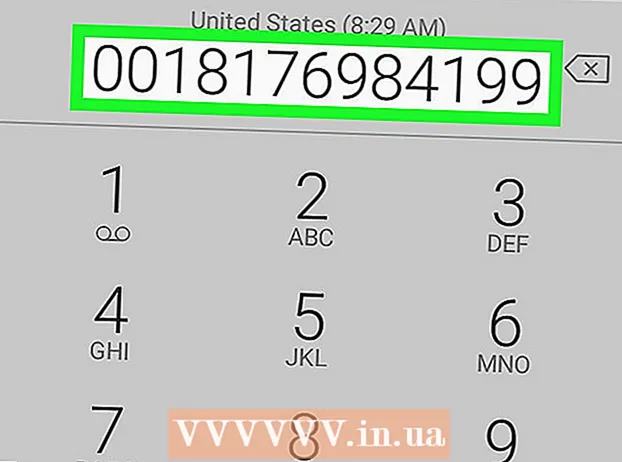Հեղինակ:
Helen Garcia
Ստեղծման Ամսաթիվը:
14 Ապրիլ 2021
Թարմացման Ամսաթիվը:
1 Հուլիս 2024

Բովանդակություն
- Քայլեր
- Մեթոդ 1 4 -ից. Ինչպես անջատել AVG (Windows)
- Մեթոդ 2 4 -ից. Ինչպես տեղահանել AVG (Windows)
- Մեթոդ 3 4 -ից. Ինչպես անջատել AVG (Mac)
- Մեթոդ 4 -ից 4 -ը. Ինչպես տեղահանել AVG (Mac)
Եթե Ձեզ անհրաժեշտ է անջատել AVG- ն այլ ծրագիր գործարկելու համար, դա կարելի է անել AVG ինտերֆեյսի միջոցով: Հնարավոր է նաև ամբողջությամբ հեռացնել AVG- ն, եթե այս հակավիրուսը ավելի շատ վնաս է տալիս, քան օգուտ: (Եթե հեռացնեք AVG- ը, անպայման տեղադրեք մեկ այլ հակավիրուս կամ միացրեք Windows Defender- ը):
Քայլեր
Մեթոդ 1 4 -ից. Ինչպես անջատել AVG (Windows)
 1 Կրկնակի սեղմեք առաջադրանքի տողում AVG պատկերակին: Այն գտնվում է աշխատասեղանի ներքևի աջ անկյունում (ժամացույցի կողքին): Ընդլայնեք առաջադրանքի տողը, եթե չեք տեսնում AVG պատկերակը:
1 Կրկնակի սեղմեք առաջադրանքի տողում AVG պատկերակին: Այն գտնվում է աշխատասեղանի ներքևի աջ անկյունում (ժամացույցի կողքին): Ընդլայնեք առաջադրանքի տողը, եթե չեք տեսնում AVG պատկերակը: - Եթե չեք կարողանում գտնել այս պատկերակը, բացեք Start ընտրացանկը և մուտքագրեք «avg» ՝ այս ծրագիրը գտնելու համար:
 2 Կտտացրեք «Ընտրանքներ» վերին աջ անկյունում: Մենյու կբացվի:
2 Կտտացրեք «Ընտրանքներ» վերին աջ անկյունում: Մենյու կբացվի:  3 Կտտացրեք Ընդլայնված ընտրանքներ: Կբացվի նոր պատուհան `լրացուցիչ ընտրանքներով:
3 Կտտացրեք Ընդլայնված ընտրանքներ: Կբացվի նոր պատուհան `լրացուցիչ ընտրանքներով:  4 Կտտացրեք «Gամանակավորապես անջատել AVG պաշտպանությունը» տարբերակը: Դուք կգտնեք այն Լրացուցիչ ընտրանքների պատուհանի ձախ ընտրացանկում:
4 Կտտացրեք «Gամանակավորապես անջատել AVG պաշտպանությունը» տարբերակը: Դուք կգտնեք այն Լրացուցիչ ընտրանքների պատուհանի ձախ ընտրացանկում:  5 Կտտացրեք «Gամանակավորապես անջատել AVG պաշտպանությունը»: Այժմ նշեք, թե որքան ժամանակ եք ցանկանում անջատել պաշտպանությունը:
5 Կտտացրեք «Gամանակավորապես անջատել AVG պաշտպանությունը»: Այժմ նշեք, թե որքան ժամանակ եք ցանկանում անջատել պաշտպանությունը:  6 Ընտրեք այն ժամանակը, որի ընթացքում պաշտպանությունն անջատված կլինի: Կարող եք ընտրել 5, 10 կամ 15 րոպե, կամ կարող եք անջատել ձեր հակավիրուսը ՝ ձեր համակարգիչը վերագործարկելուց առաջ:
6 Ընտրեք այն ժամանակը, որի ընթացքում պաշտպանությունն անջատված կլինի: Կարող եք ընտրել 5, 10 կամ 15 րոպե, կամ կարող եք անջատել ձեր հակավիրուսը ՝ ձեր համակարգիչը վերագործարկելուց առաջ: - AVG- ն ընդմիշտ անջատելու համար անցեք հաջորդ բաժին ՝ «Ինչպես տեղահանել AVG»: AVG- ն տեղահանելիս միացրեք Windows Defender- ը, որը ներկառուցված է Windows- ում և քիչ թե շատ արդյունավետ է:
 7 Եթե ցանկանում եք անջատել firewall- ը, նշեք «Disable Firewall» - ի կողքին գտնվող վանդակը: Դա արեք, եթե օգտագործում եք ծրագրեր, որոնք ինտերնետին միանում են հատուկ նավահանգիստների միջոցով (նման ծրագրերն են, օրինակ, ֆայլերի փոխանակման ծրագրերը): Մենք խորհուրդ չենք տալիս երկար ժամանակ անջատել firewall- ը:
7 Եթե ցանկանում եք անջատել firewall- ը, նշեք «Disable Firewall» - ի կողքին գտնվող վանդակը: Դա արեք, եթե օգտագործում եք ծրագրեր, որոնք ինտերնետին միանում են հատուկ նավահանգիստների միջոցով (նման ծրագրերն են, օրինակ, ֆայլերի փոխանակման ծրագրերը): Մենք խորհուրդ չենք տալիս երկար ժամանակ անջատել firewall- ը:  8 Կտտացրեք OK ՝ ձեր փոփոխությունները պահելու համար: AVG- ն անջատված կլինի նշված ժամանակով: Carefulգույշ եղեք ինտերնետից օգտվելիս, քանի որ ձեր համակարգիչը ներկայումս պաշտպանված չէ վիրուսներից և չարամիտ ծրագրերից:
8 Կտտացրեք OK ՝ ձեր փոփոխությունները պահելու համար: AVG- ն անջատված կլինի նշված ժամանակով: Carefulգույշ եղեք ինտերնետից օգտվելիս, քանի որ ձեր համակարգիչը ներկայումս պաշտպանված չէ վիրուսներից և չարամիտ ծրագրերից:
Մեթոդ 2 4 -ից. Ինչպես տեղահանել AVG (Windows)
 1 Բացեք կառավարման վահանակը: Եթե AVG- ն չափազանց շատ ռեսուրսներ է սպառում կամ հակասում է այլ ծրագրերի հետ, տեղահանել այն և փոխարինել Windows Defender- ով:
1 Բացեք կառավարման վահանակը: Եթե AVG- ն չափազանց շատ ռեսուրսներ է սպառում կամ հակասում է այլ ծրագրերի հետ, տեղահանել այն և փոխարինել Windows Defender- ով: - Կառավարման վահանակը բացելու համար կտտացրեք Սկսել> Կառավարման վահանակ կամ աջ սեղմեք Start ընտրացանկին և ընտրեք Կառավարման վահանակ (Windows 8/10):
 2 Ընտրեք Progրագրեր և հնարավորություններ: Եթե Control Panel- ի տարրերը կազմակերպված են ըստ կատեգորիաների, կտտացրեք Տեղահանել ծրագիրը: Տեղադրված ծրագրերի ցանկը կբացվի:
2 Ընտրեք Progրագրեր և հնարավորություններ: Եթե Control Panel- ի տարրերը կազմակերպված են ըստ կատեգորիաների, կտտացրեք Տեղահանել ծրագիրը: Տեղադրված ծրագրերի ցանկը կբացվի:  3 Կտտացրեք «AVG պաշտպանություն» (առկայության դեպքում): Նախ անհրաժեշտ է տեղահանել AVG Լրացուցիչ ծառայություններ: Ամենատարածված ծառայությունը «AVG Protection» - ն է:
3 Կտտացրեք «AVG պաշտպանություն» (առկայության դեպքում): Նախ անհրաժեշտ է տեղահանել AVG Լրացուցիչ ծառայություններ: Ամենատարածված ծառայությունը «AVG Protection» - ն է:  4 Կտտացրեք «leteնջել» կոճակին: Այս կոճակը կհայտնվի ցուցակի վերևում, երբ ընտրեք ծրագիր: Կսկսվի AVG Տեղահանման հրաշագործը:
4 Կտտացրեք «leteնջել» կոճակին: Այս կոճակը կհայտնվի ցուցակի վերևում, երբ ընտրեք ծրագիր: Կսկսվի AVG Տեղահանման հրաշագործը:  5 Clickրագիրը տեղահանելու համար կտտացրեք «Տեղահանել» AVG Uninstall Wizard պատուհանում: Ձեզ կառաջարկվի վերագործարկել ձեր համակարգիչը. Այժմ դա անհրաժեշտ չէ:
5 Clickրագիրը տեղահանելու համար կտտացրեք «Տեղահանել» AVG Uninstall Wizard պատուհանում: Ձեզ կառաջարկվի վերագործարկել ձեր համակարգիչը. Այժմ դա անհրաժեշտ չէ:  6 Հեռացրեք AVG- ն, երբ հեռացնեք բոլոր հարակից ծրագրերը: Երբ հեռացնեք AVG- ով տեղադրված բոլոր ծրագրերը, հեռացրեք այս հակավիրուսը: Ընտրեք «AVG», կտտացրեք «Տեղահանել», այնուհետև հետևեք էկրանի ցուցումներին:
6 Հեռացրեք AVG- ն, երբ հեռացնեք բոլոր հարակից ծրագրերը: Երբ հեռացնեք AVG- ով տեղադրված բոլոր ծրագրերը, հեռացրեք այս հակավիրուսը: Ընտրեք «AVG», կտտացրեք «Տեղահանել», այնուհետև հետևեք էկրանի ցուցումներին:  7 Վերագործարկեք ձեր համակարգիչը AVG- ի բոլոր ծրագրերը տեղահանելուց հետո: Սա կավարտի ապատեղադրման գործընթացը:
7 Վերագործարկեք ձեր համակարգիչը AVG- ի բոլոր ծրագրերը տեղահանելուց հետո: Սա կավարտի ապատեղադրման գործընթացը:  8 Գործարկեք AVG հեռացման գործիքը, եթե AVG հեռացումը ձախողվի: Եթե AVG- ն տեղահանելիս սխալների հանդիպեք կամ որևէ պատճառով չկարողանաք տեղահանել այս հակավիրուսը, օգտագործեք AVG ծրագրավորողների կոմունալ ծրագիրը `ծրագիրը ամբողջությամբ տեղահանելու համար.
8 Գործարկեք AVG հեռացման գործիքը, եթե AVG հեռացումը ձախողվի: Եթե AVG- ն տեղահանելիս սխալների հանդիպեք կամ որևէ պատճառով չկարողանաք տեղահանել այս հակավիրուսը, օգտագործեք AVG ծրագրավորողների կոմունալ ծրագիրը `ծրագիրը ամբողջությամբ տեղահանելու համար. - գնալ էջին avg.com/ utilities բրաուզերում;
- ներբեռնեք «AVG Remover» ծրագիրը (ներբեռնեք EXE ֆայլը);
- գործարկեք ներբեռնված EXE ֆայլը և կտտացրեք «Շարունակել» ՝ AVG- ն տեղահանելու համար:
 9 AVG- ն տեղահանելիս միացրեք Windows Defender- ը: Մենք խորհուրդ չենք տալիս օգտագործել ինտերնետը առանց հակավիրուսային պաշտպանության: Windows Defender- ը պաշտպանում է այն հարձակումներից, որոնցից AVG- ն պաշտպանում է:
9 AVG- ն տեղահանելիս միացրեք Windows Defender- ը: Մենք խորհուրդ չենք տալիս օգտագործել ինտերնետը առանց հակավիրուսային պաշտպանության: Windows Defender- ը պաշտպանում է այն հարձակումներից, որոնցից AVG- ն պաշտպանում է: - բացեք «Սկսել» ցանկը և մուտքագրեք «Windows Defender»;
- կտտացրեք հղմանը ՝ Windows Defender- ը միացնելու համար (եթե հուշվի);
- Կտտացրեք Ստուգեք թարմացումների համար ՝ Windows Defender- ի առկա թարմացումները ներբեռնելու համար:
Մեթոդ 3 4 -ից. Ինչպես անջատել AVG (Mac)
 1 Բացեք AVG- ը: Կարող եք ժամանակավորապես անջատել AVG- ն Mac- ում ՝ օգտագործելով AVG ինտերֆեյսը:
1 Բացեք AVG- ը: Կարող եք ժամանակավորապես անջատել AVG- ն Mac- ում ՝ օգտագործելով AVG ինտերֆեյսը: - AVG բացելու համար ընտրացանկի բարում կտտացրեք AVG պատկերակին և ընտրեք «Բացել»: Alsoրագրերի թղթապանակում կա նաև AVG պատկերակ:
 2 Սեղմեք «Միացնել անջատիչը» իրական ժամանակի պաշտպանության կողքին ՝ այն Անջատված դիրքի տեղափոխելու համար: Սա ժամանակավորապես անջատելու է AVG- ն:
2 Սեղմեք «Միացնել անջատիչը» իրական ժամանակի պաշտպանության կողքին ՝ այն Անջատված դիրքի տեղափոխելու համար: Սա ժամանակավորապես անջատելու է AVG- ն:  3 Ակտիվացրեք AVG- ը: Սեղմեք «Անջատել» անջատիչը իրական ժամանակի պաշտպանության կողքին ՝ այն «Միացնել» դիրքի տեղափոխելու համար:
3 Ակտիվացրեք AVG- ը: Սեղմեք «Անջատել» անջատիչը իրական ժամանակի պաշտպանության կողքին ՝ այն «Միացնել» դիրքի տեղափոխելու համար: - Եթե ցանկանում եք տեղահանել AVG- ը, անցեք հաջորդ բաժին:
Մեթոդ 4 -ից 4 -ը. Ինչպես տեղահանել AVG (Mac)
 1 Բացեք AVG- ը: Կտտացրեք AVG պատկերակին ընտրացանկի բարում կամ ationsրագրեր պանակում:
1 Բացեք AVG- ը: Կտտացրեք AVG պատկերակին ընտրացանկի բարում կամ ationsրագրեր պանակում: - Դուք չեք կարող տեղահանել AVG- ը ՝ պատկերակը աղբարկղ քաշելով (ինչպես ծրագրերի մեծ մասը): Դա պետք է արվի AVG ինտերֆեյսի միջոցով:
 2 Անջատել իրական ժամանակի պաշտպանությունը: Այս կերպ Դուք կխուսափեք խնդիրներից, որոնք կարող են առաջանալ ձեր հակավիրուսը տեղահանելիս: Սեղմեք «Միացնել անջատիչը» իրական ժամանակի պաշտպանության կողքին ՝ այն Անջատված դիրքի տեղափոխելու համար:
2 Անջատել իրական ժամանակի պաշտպանությունը: Այս կերպ Դուք կխուսափեք խնդիրներից, որոնք կարող են առաջանալ ձեր հակավիրուսը տեղահանելիս: Սեղմեք «Միացնել անջատիչը» իրական ժամանակի պաշտպանության կողքին ՝ այն Անջատված դիրքի տեղափոխելու համար:  3 Կտտացրեք «AVG AntiVirus» և ընտրեք «Տեղահանել»: Կսկսվի հակավիրուսային հեռացման հրաշագործը:
3 Կտտացրեք «AVG AntiVirus» և ընտրեք «Տեղահանել»: Կսկսվի հակավիրուսային հեռացման հրաշագործը:  4 Կտտացրեք «Շարունակել» և մուտքագրեք ադմինիստրատորի գաղտնաբառը: AVG- ն կհեռացվի:
4 Կտտացրեք «Շարունակել» և մուտքագրեք ադմինիստրատորի գաղտնաբառը: AVG- ն կհեռացվի:  5 Վերագործարկեք ձեր համակարգիչը `տեղահանման գործընթացը ավարտելու համար: AVG պատկերակը այլևս չի հայտնվի ընտրացանկի բարում և «ationsրագրեր» պանակում:
5 Վերագործարկեք ձեր համակարգիչը `տեղահանման գործընթացը ավարտելու համար: AVG պատկերակը այլևս չի հայտնվի ընտրացանկի բարում և «ationsրագրեր» պանակում: